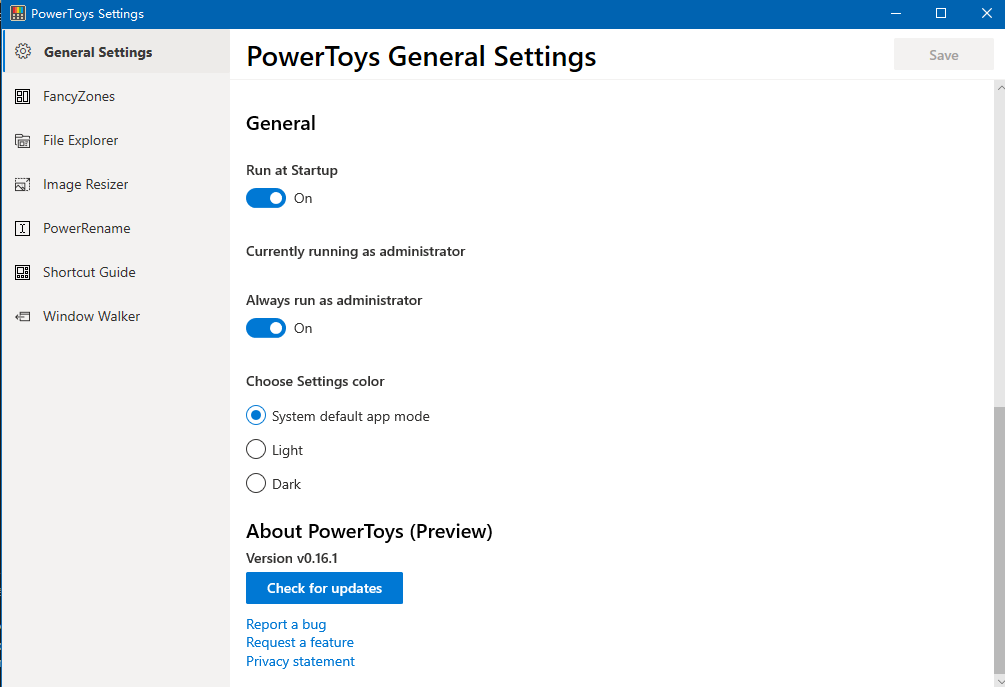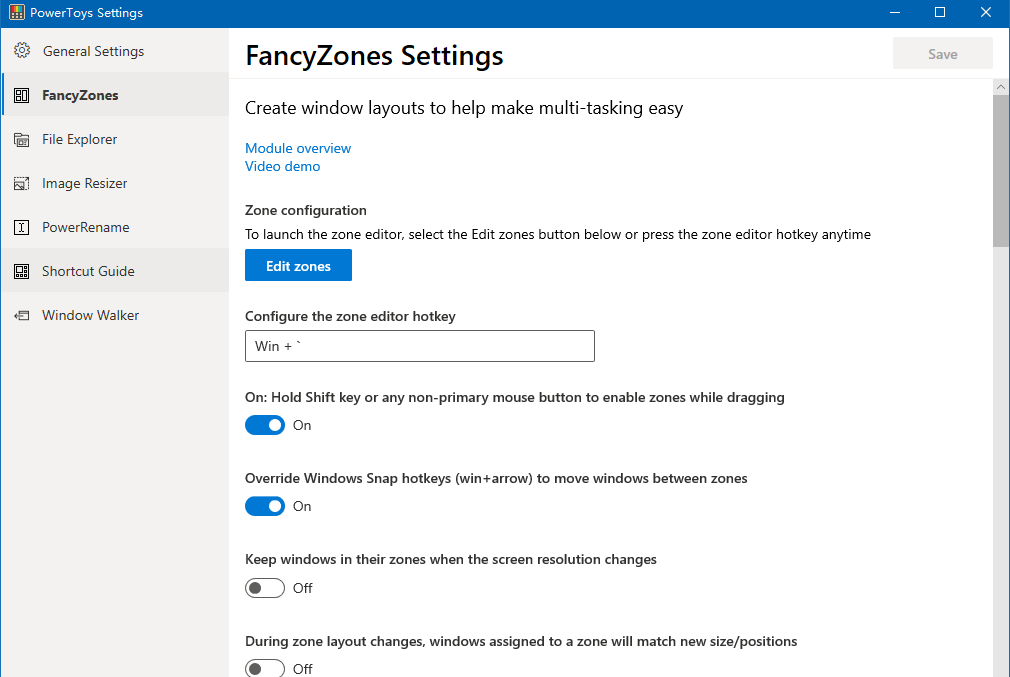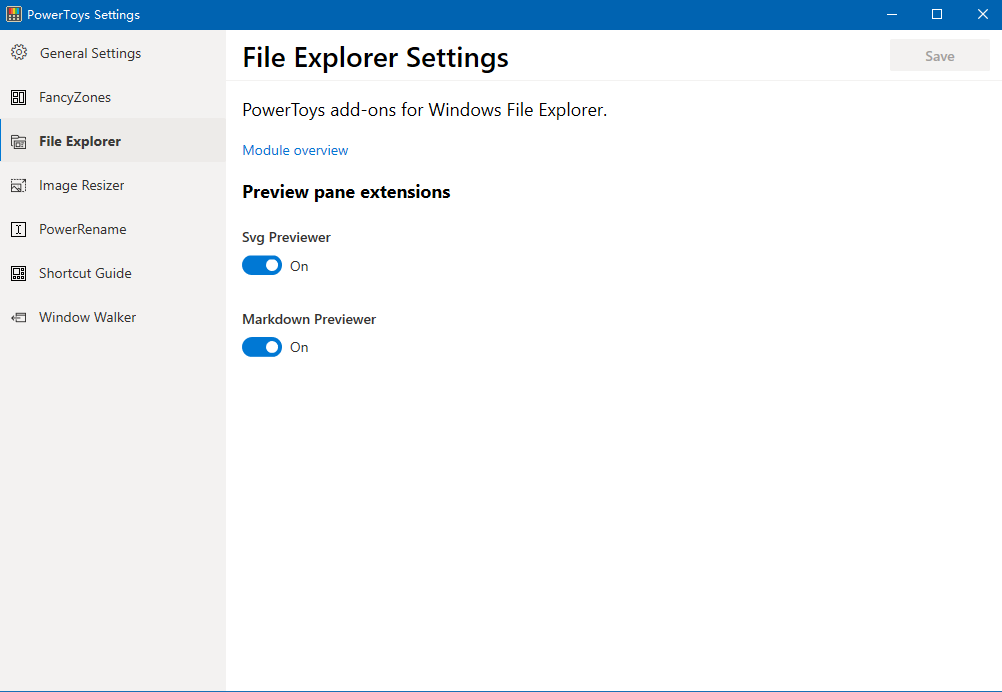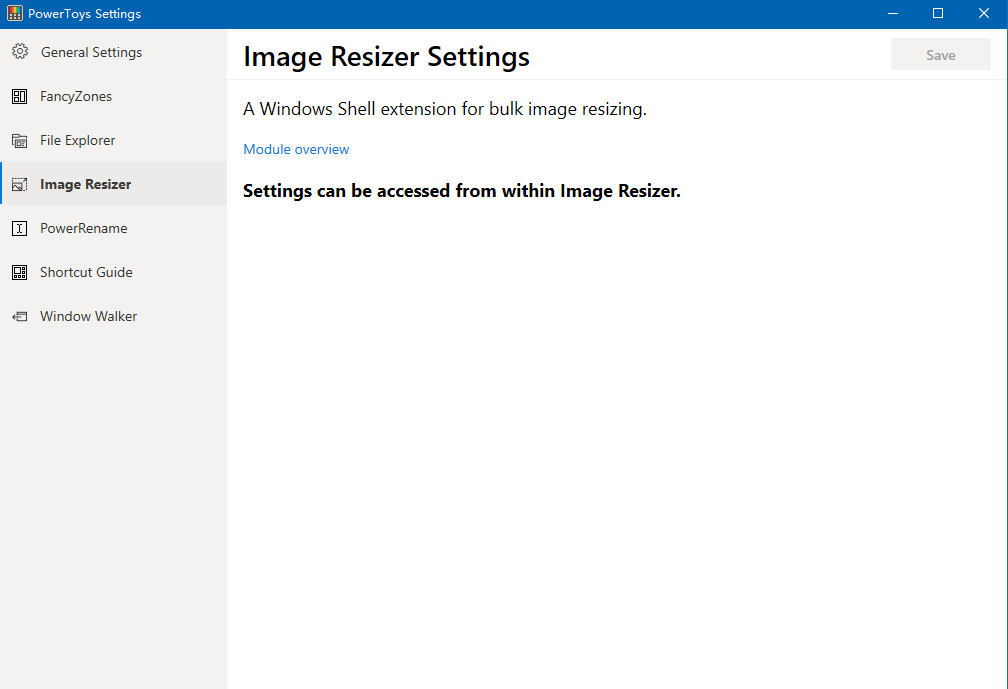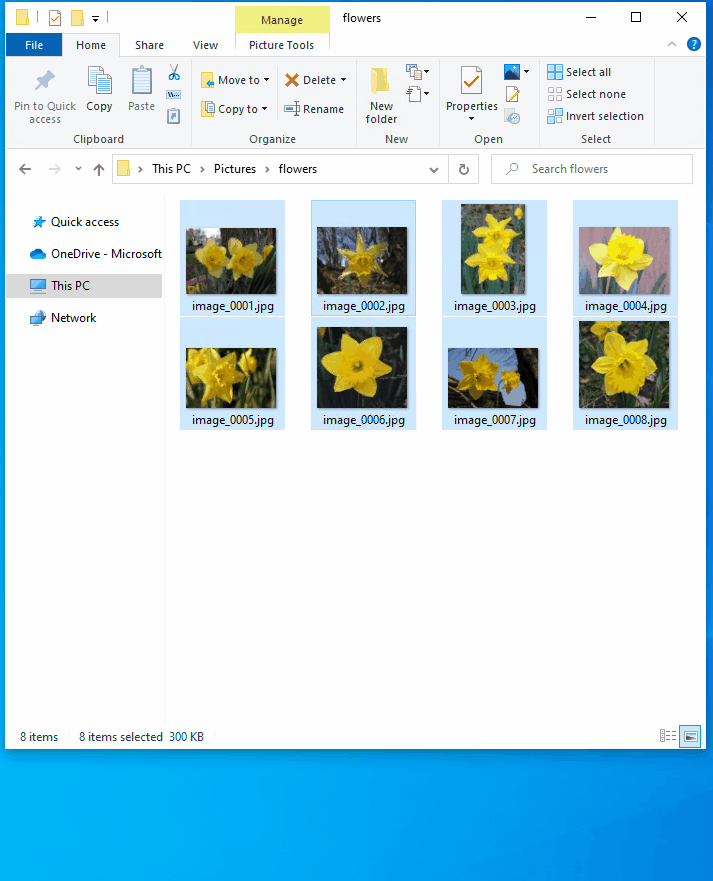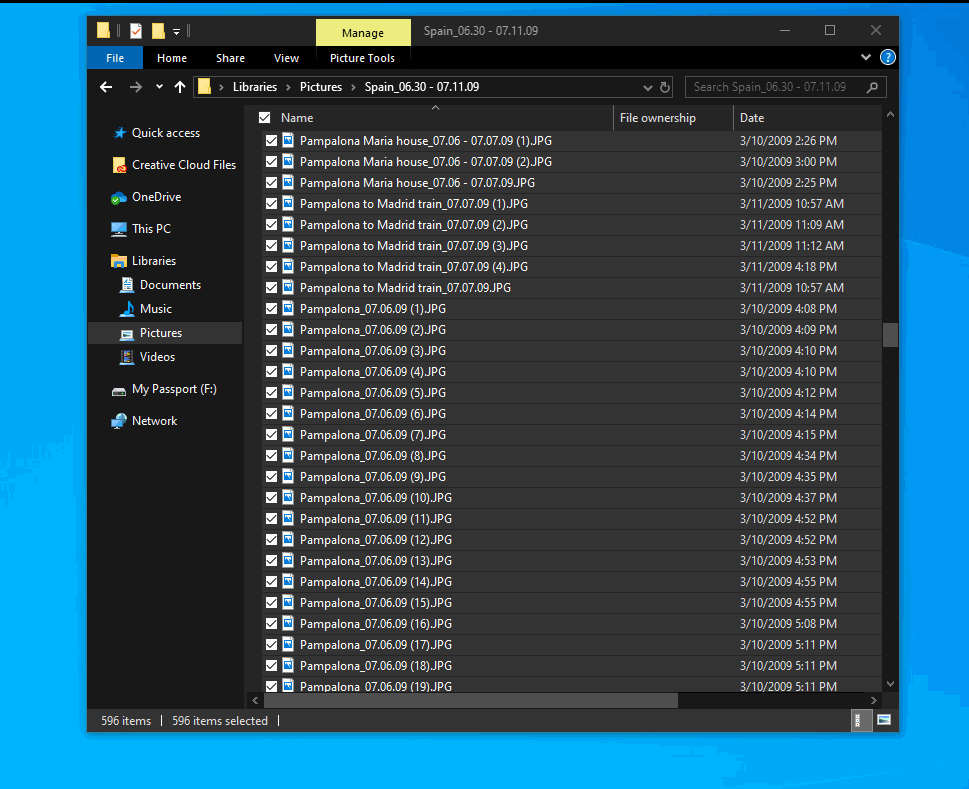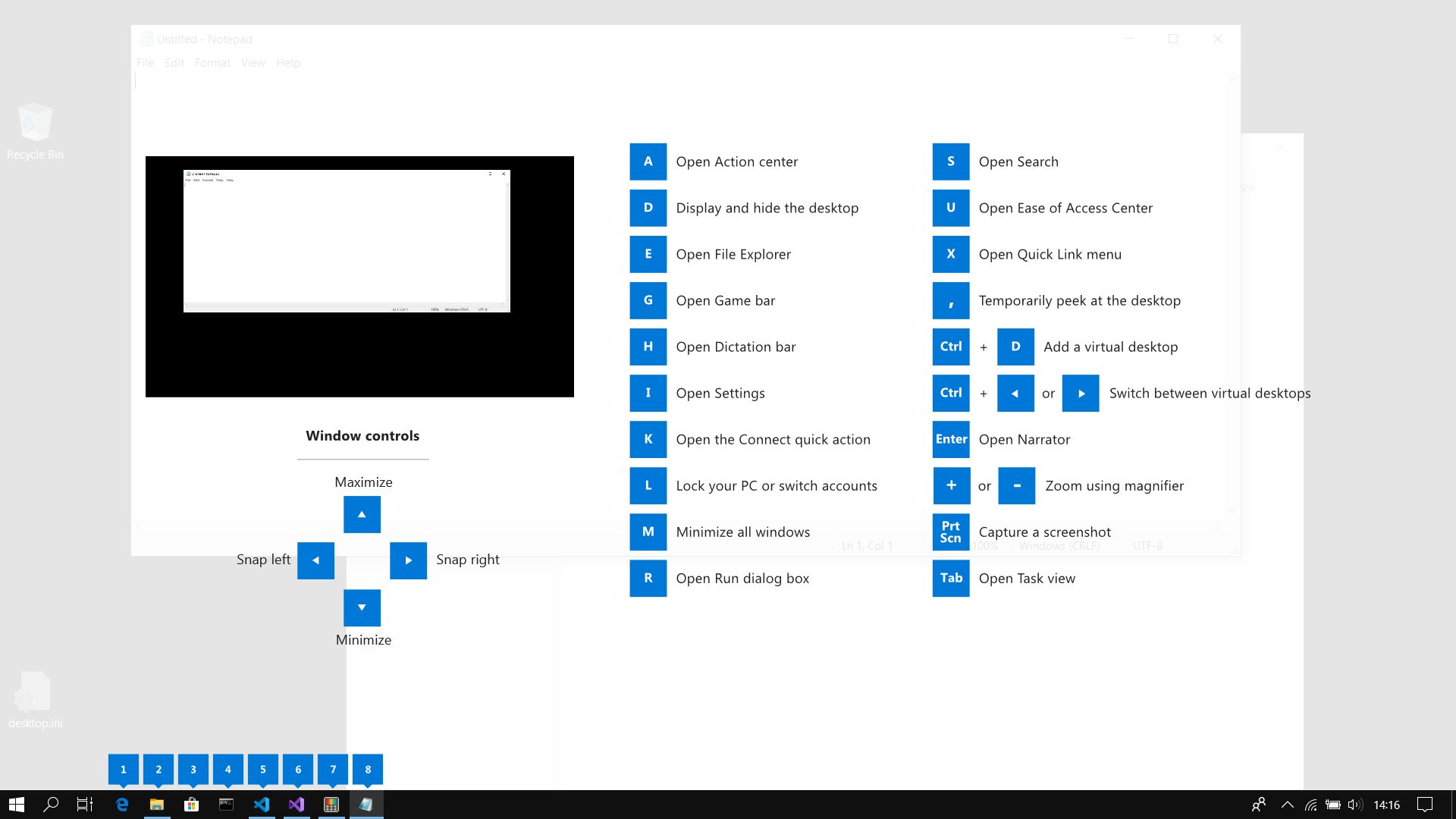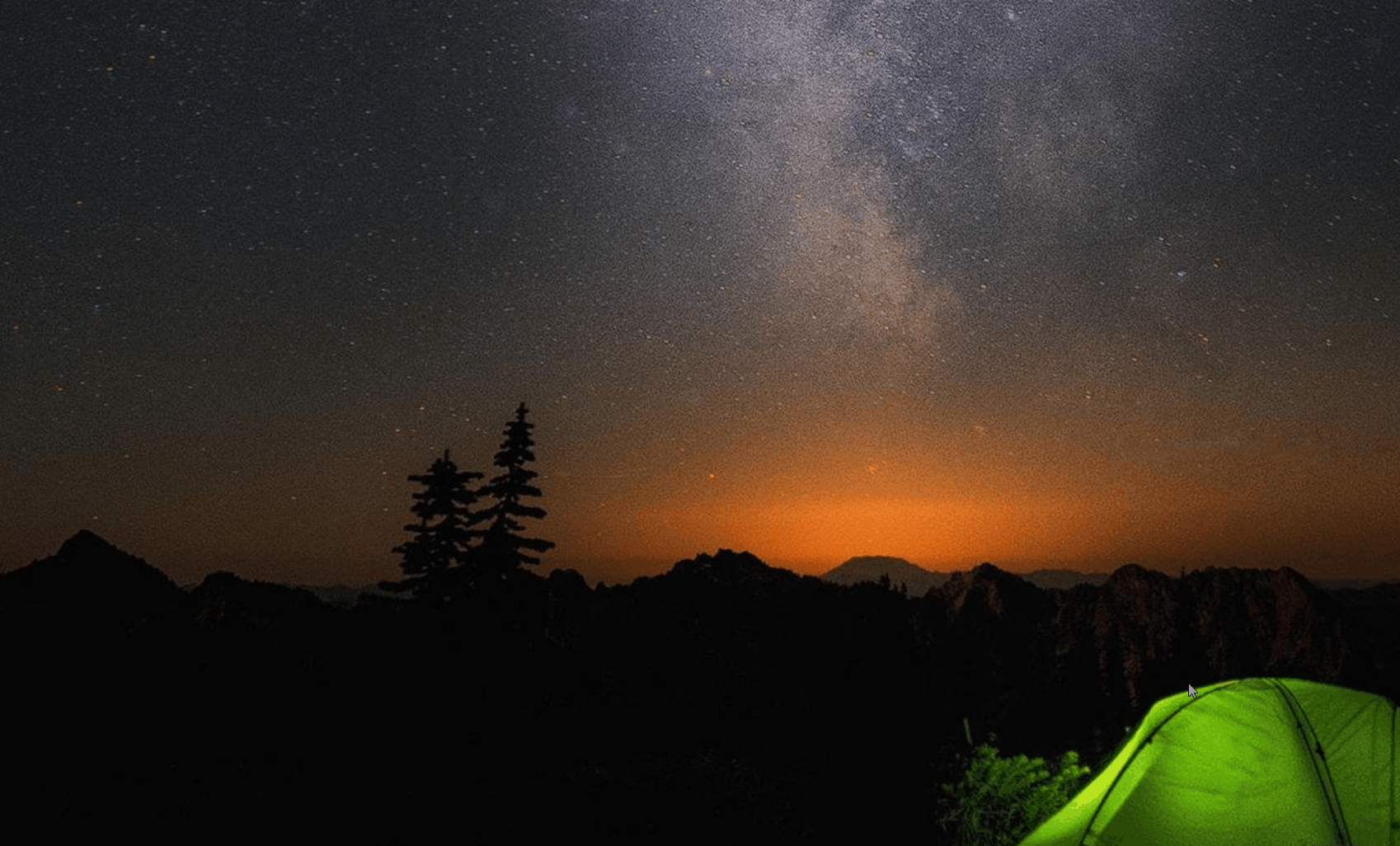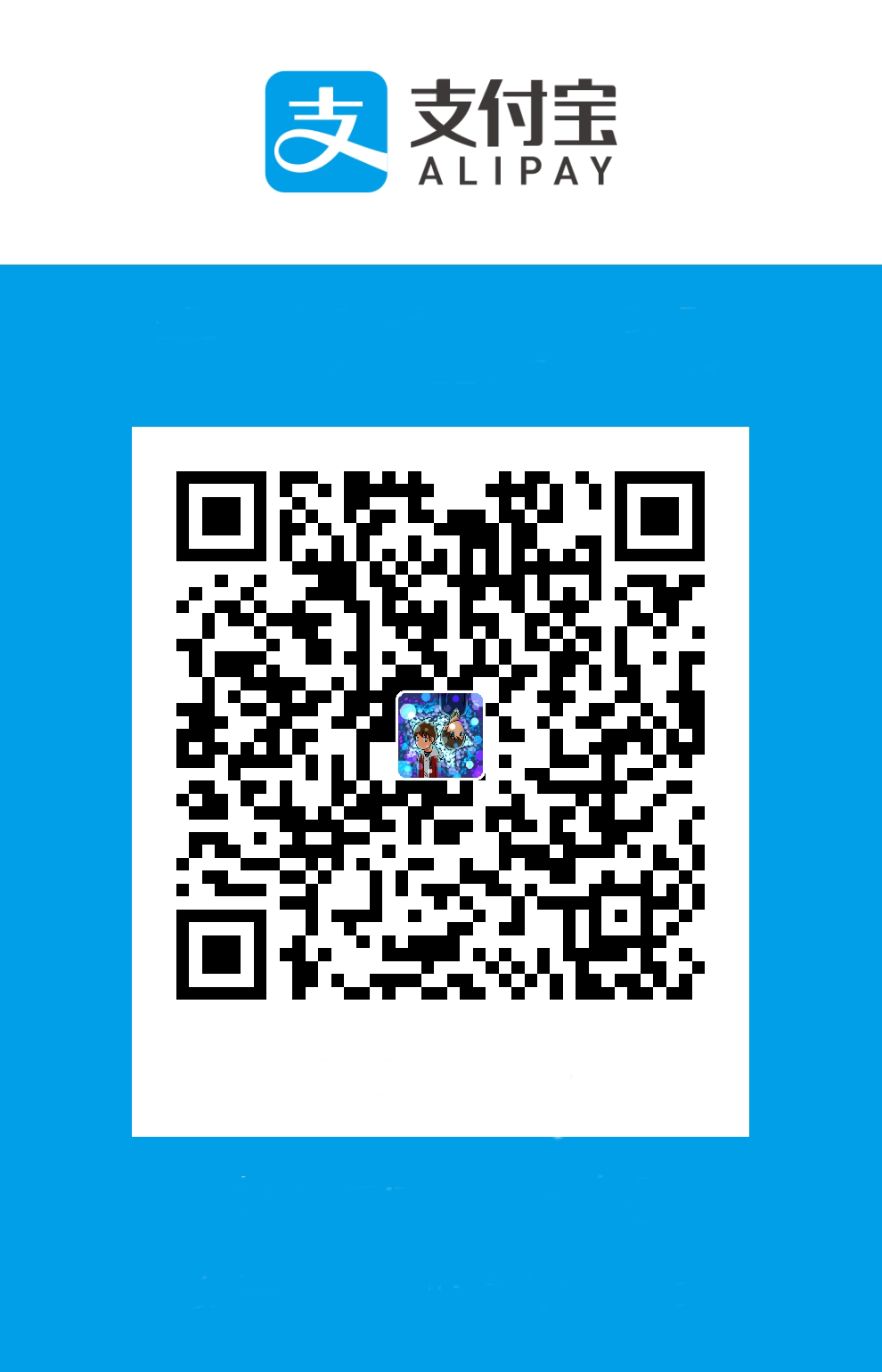PowerToys 是微软最初发布于 Windows 95 平台的系统增强工具,这一项目在当时因为 Bug 多,功能不稳定,测试不严格,在安全审查中未能幸免,被微软从 Windows 系统移除。而现在,微软重启了该项目,并在 Github 上开源,现已更新到了 0.16.1 版本。
本文将向大家介绍 Powertoys 的功能和使用方式。
Powertoys 项目 Github 地址:https://github.com/microsoft/PowerToys
Powertoys
为了更方便使用 Powertoys,我建议大家开启开机自动启动 Powertoys 功能。
FancyZones
FancyZones 的主要功能是对 Win 应用进行分屏排列,这个功能 Win10 是自带的,但是自带的分屏只可以将应用按照固定的规则进行排列,使用 FancyZone,可以更改排列规则,如需使用此功能,选定应用拖动时同时按下 Shift 即可使用 FancyZones 功能!
File Explorer
File Explore 功能开启后,可以在资源管理器中预览 SVG 图片和 Markdown 的效果,后续可能会增加其他文件的支持。
SVG预览效果.gif
SVG 预览效果.gif
Image Resizer
ImageResizer 可以快捷的修改图片尺寸,默认提供一些固定的尺寸,也可以自定义尺寸。
power Rename
power Rename 功能可以进行文件批量重命名,方便快捷并支持正则表达式。
Windows Key Shortcut Guide
Windows Key Shortcut Guide 功能在长按 Win 键的时候会弹出 windows 快捷键使用教程。(也可以使用Shift+Win+?开启)
Windows Walker
Windows Walker 可以进行当前运行的应用搜索,使用方式为按下 ALT+SAPCE 键位。
Color Picker
颜色拾取器通过Shift+Win+C开启,开启后可以拾取鼠标指针处的颜色!